(11)保持选区的浮动状态,并将选区羽化。然后再调整选区的位置,使用“加深”工具在选区边缘涂抹,制作出耳朵的边缘效果,完毕后取消选区。
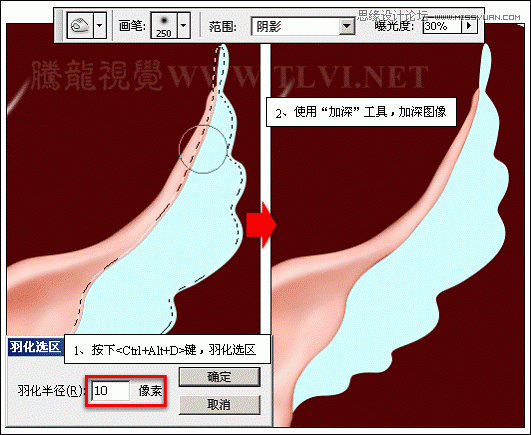
(12)将“蓝色图像”图层复制,并更改优艾设计网_鼠绘教程实例副本图层名称为“装饰”,然后依次使用“加深”和“减淡”工具对图像进行处理。
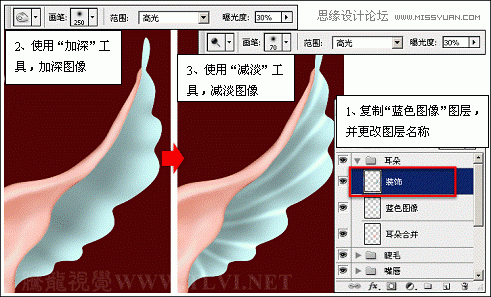
(13)在“路径”调板中选择耳朵轮廓路径,使用
![]()
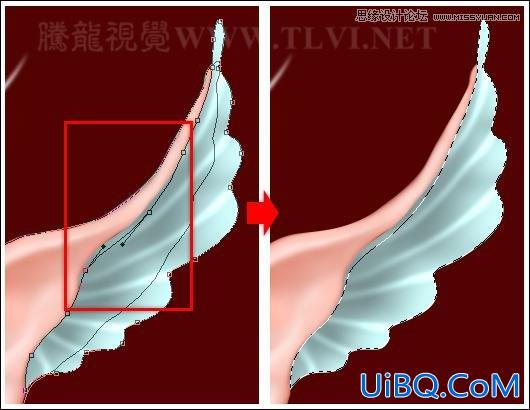
(14)确定“装饰”图层为当前可编辑图层,将选区反转,并删除选区内图像,然后再取消选区。
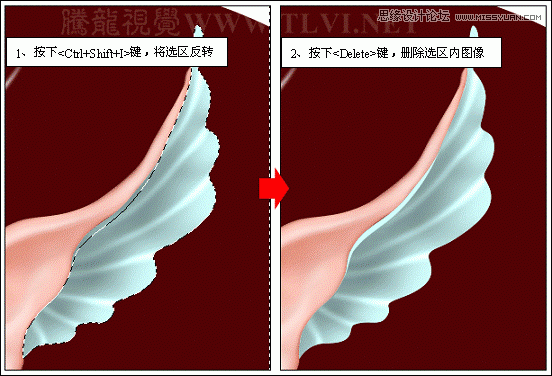
(15)执行“滤镜”→“画笔描边”→“强化的边缘”命令,在打开的对话框中进行设置,为图像添加滤镜效果。

(16)依次执行“图像”→“调整”→“色相/饱和度”和“亮度/对比度”命令,调整装饰图像的色调。
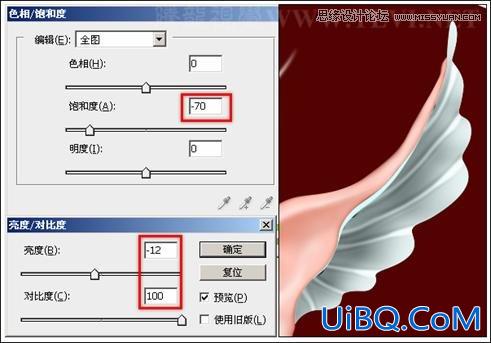
(17)再次执行“图像”→“调整”→“色阶”命令,参照图23-355所示在打开的对话框中进行设置,调整图像的色阶。









 加载中,请稍侯......
加载中,请稍侯......
精彩评论